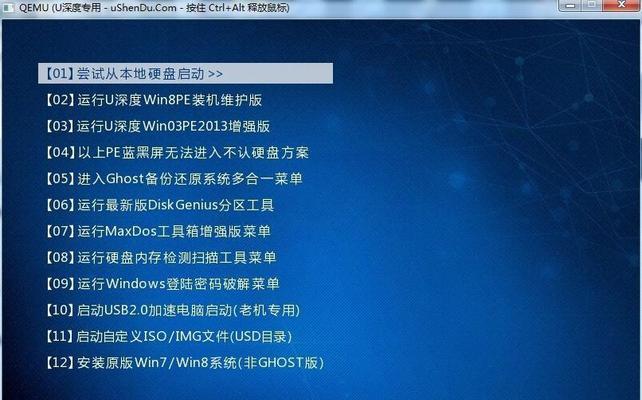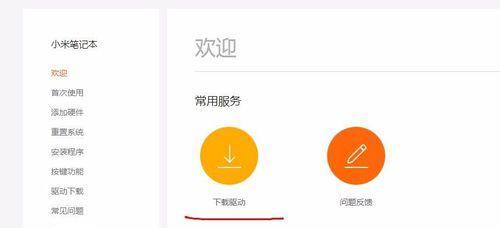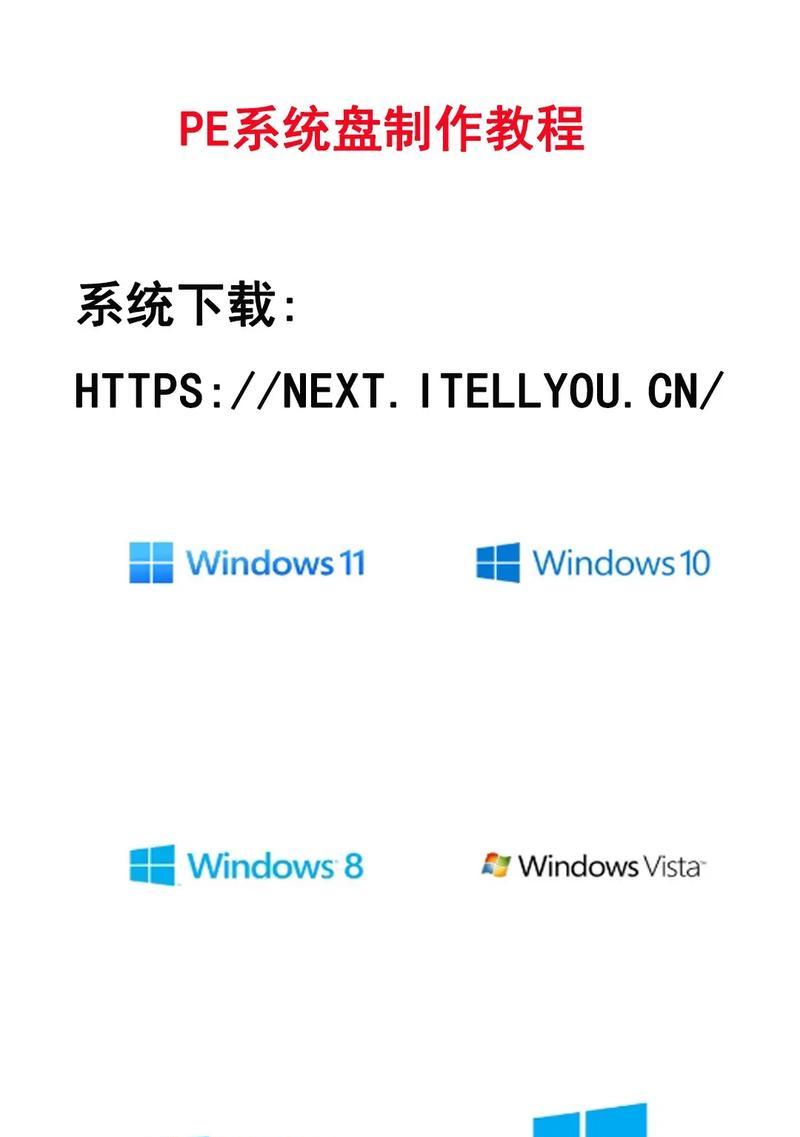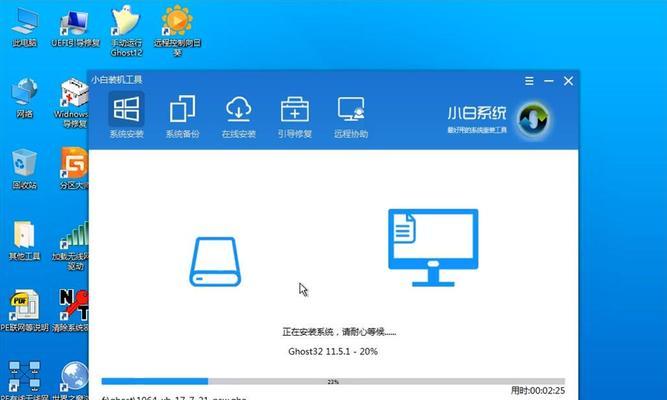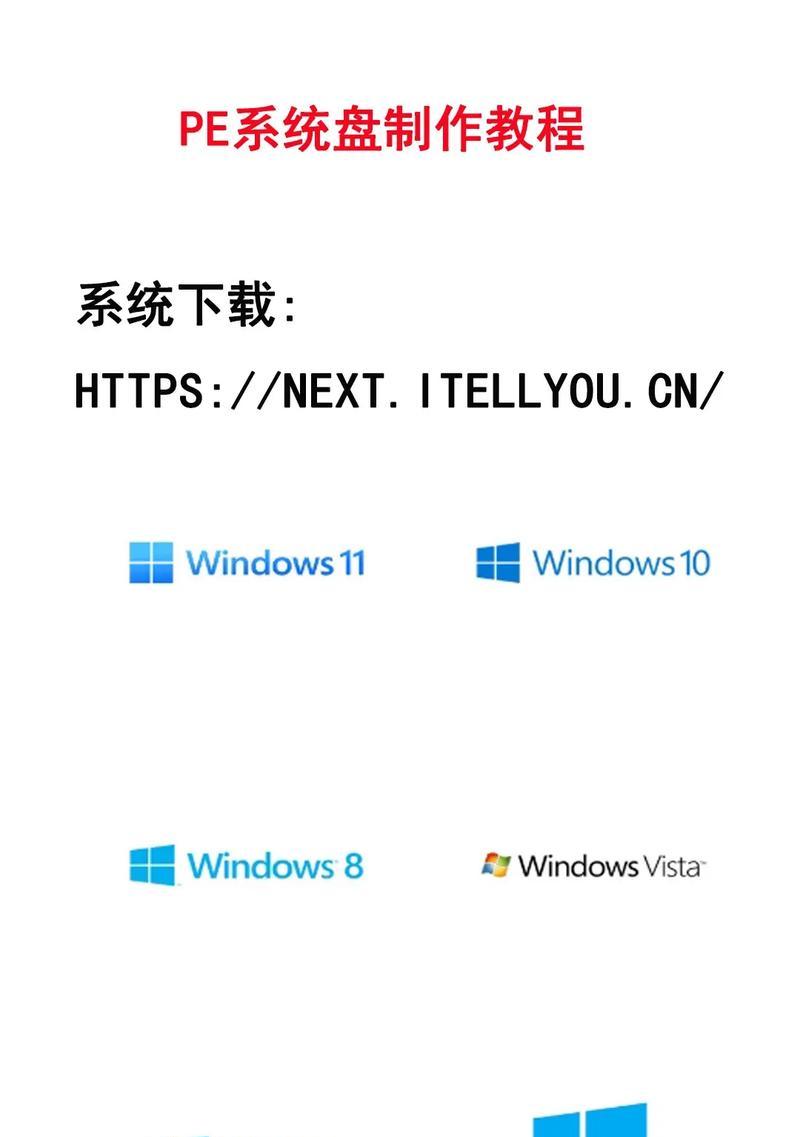在今天的电脑使用中,操作系统是每个用户都必备的软件之一。而安装一个适合自己的操作系统也是非常重要的。本文将介绍如何使用U盘来安装Win7系统,帮助读者轻松完成系统的安装。
1.准备所需工具:安装Win7系统需要的工具有U盘、Win7系统安装镜像文件和一个可用的电脑。
2.下载Win7系统镜像文件:访问官方网站或其他可靠的下载渠道,下载合适版本的Win7系统镜像文件。
3.格式化U盘:使用电脑自带的格式化工具,将U盘格式化为FAT32文件系统。
4.创建可引导的U盘:下载并安装一个可将Win7系统镜像文件写入U盘并使其可引导的工具,如Rufus。
5.启动电脑并设置U盘启动:将准备好的U盘插入电脑,重启电脑并按照提示进入BIOS设置界面,将U盘设为第一启动设备。
6.进入Win7安装界面:重启电脑后,U盘会自动引导进入Win7系统安装界面。
7.选择安装语言和时间:根据个人需求选择合适的安装语言和时间设置,点击下一步继续。
8.安装类型选择:选择“自定义(高级)”安装类型,可以进行分区和格式化硬盘等操作。
9.创建系统分区:根据个人需求,创建系统分区,并设置系统所在的磁盘。
10.安装系统文件:选择系统所在分区,点击安装按钮,等待系统文件的拷贝和安装过程。
11.安装过程等待:系统将自动完成文件的拷贝和安装过程,请耐心等待。
12.重新启动电脑:当安装完成后,电脑会自动重启。
13.系统初始化设置:根据个人需求进行初始设置,如用户名、密码、时区等。
14.安装驱动程序:登录系统后,根据电脑硬件情况,安装相应的驱动程序,以确保正常使用。
15.完成Win7系统安装:至此,您已成功完成Win7系统的安装,可以开始享受新系统带来的便利与快乐。
通过本文提供的详细步骤,使用U盘来安装Win7系统变得简单易懂。希望读者能够成功安装适合自己的操作系统,并享受到更好的电脑使用体验。